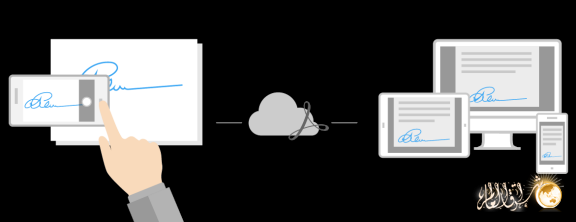
عندما تحفظ توقيعك، يتم تحميله تلقائيًا إلى Adobe Document Cloud في الخلفية وتتم مزامنته مع كل الأجهزة أو التطبيقات التي تستخدمها. عندما تفتح مستندًا لتوقيعه، يتم تنزيل التوقيع بالوقت الفعلي إن لم يكن متوفرًا محليًا ويصبح متوفرًا للاستخدام.
التقاط التوقيع على الهاتف المحمول
يمكنك التقاط توقيع من كاميرا هاتفك المحمول باستخدام تطبيق Adobe Acrobat Reader للأجهزة المحمولة وحفظه لمزامنته على أجهزة سطح المكتب وويب وغيرها من الأجهزة المحمولة.
ملاحظة:
قبل التقاط توقيعك، تأكد من تسجيل دخولك إلى حساب Adobe Document Cloud. (اضغط على رمز الأدوات في الزاوية العلوية اليسرى من أي طريقة عرض، أو اسحب إصبعك إلى اليمين من الجانب الأيسر من جهازك واضغط على My Account/Sign In.)
- افتح ملف PDF في تطبيق Adobe Acrobat Reader للأجهزة المحمولة، واضغط في أي مكان في ملف PDF لفتح القوائم إن كانت مخفية.
بمجرد تخزين توقيعك في السحابة، تكون تجربة الاستخدام متسقة على جهاز سطح المكتب والويب وكل تطبيقات الأجهزة المحمولة، بما في ذلك Acrobat Reader وFill & Sign وAdobe Sign.
للاستمتاع بتجربة استخدام سلسلة، ما عليك سوى تسجيل الدخول على أجهزتك أو على الويب يكون التوقيع متوفرًا للاستخدام عند البدء بسير عمل التسجيل من Acrobat DC أو Acrobat Reader DC أو تطبيقات الأجهزة المحمولة أو ويب.
المرجع:
- (1)
11/06/2020 11:51 pm 501
.png)
.png)
 و
و .
. لاستخدام الكاميرا على جهازك لالتقاط صورة لتوقيعك.
لاستخدام الكاميرا على جهازك لالتقاط صورة لتوقيعك. لاختيار صورة على جهازك.)
لاختيار صورة على جهازك.)


